Cómo usar la función FILTRAR en Excel
Categoría:

Compatibilidad:

Nivel:

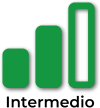
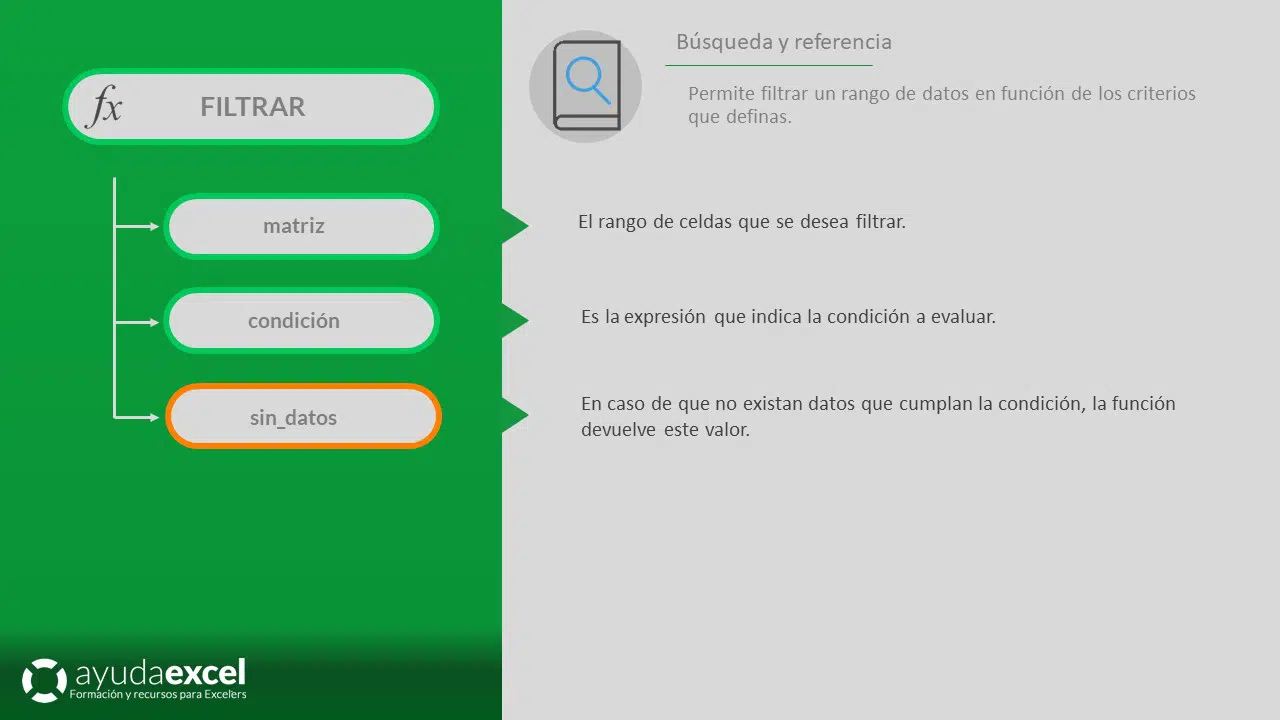
Descripción
La función FILTRAR es una de las últimas funciones publicadas en Excel y se encuentra bajo la categoría de funciones de búsqueda y referencia. Devuelve todos los valores de un rango de celdas que coincide con uno o varios criterios. Por decirlo de algún modo es el equivalente en fórmula a la herramienta Filtro (ficha Inicio).
Para comenzar la explicación comentaré un par de casos muy sencillos para entender mejor el funcionamiento.
A partir del rango de datos de la imagen siguiente queremos extraer los registros con un valor específico en la columna curso, por ejemplo ‘Excel financiero’.
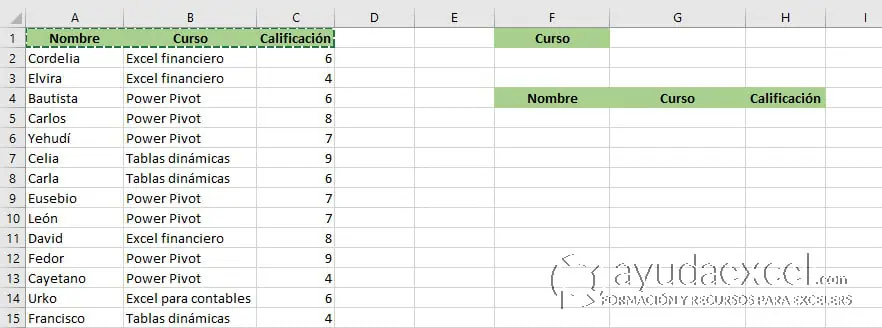
Para llegar a este resultado hay que introducir la expresión B2:B15=»Excel financiero» en el argumento condición, que creará una matriz con valores lógicos (VERDADERO para los que sí cumplen la condición y FALSO para los que no lo hacen).
=FILTRAR(A2:C15;B2:B15=»Excel financiero»;»Sin datos»)
En la práctica es más conveniente introducir los criterios desde una referencia de celda en lugar de introducir el texto a mano. En este caso habría que sustituir «Excel financiero» por G1.
Para usar correctamente la función FILTRAR debes tener en cuenta estas consideraciones:
- FILTRAR derrama automáticamente los resultados vertical u horizontalmente (dependiendo del rango original. Por tanto debes asegurarte de tener siempre celdas vacías en la dirección de derramado. En caso contrario la función devolverá el error #¡DESBORDAMIENTO!
- El resultado devuelto por la función FILTRAR es dinámico pero la matriz introducida no lo es. Esto significa que al agregar datos nuevos al rango de origen, estos quedarán fuera de la matriz y por tanto no se incluirán en los resultados. Si deseas que la matriz se redimensiona automáticamente es recomendable utilizar una tabla para albergar los datos a filtrar o crear un rango con nombre.
Sintaxis
=FILTRAR(matriz; incluir; [si_vacío])
- matriz: El rango o matriz de datos que deseas filtrar.
- incluir: Una expresión lógica (o conjunto de expresiones) que determina qué filas se incluirán en el resultado. Debe tener el mismo número de filas que matriz.
- si_vacío: (Opcional) El valor que se devolverá si el resultado está vacío (no hay registros que cumplan con los criterios). Si se omite, y no hay coincidencias, la función devolverá un error #CALC!.
Notas adicionales
- Operadores lógicos:
- ‘*’ se utiliza para representar el Y lógico.
- ‘+’ se utiliza para representar el O lógico.
- Si_vacío:
- Si se omite el argumento si_vacío y no hay coincidencias, FILTRAR devuelve un error #CALC!.
- Es recomendable especificar un mensaje personalizado para manejar situaciones donde no hay resultados.
- Actualización dinámica:
- La función FILTRAR se recalcula automáticamente cuando los datos de matriz o los criterios en incluir cambian.
- Cuidado con referencias absolutas y relativas:
- Al copiar fórmulas que utilizan FILTRAR, asegúrate de ajustar correctamente las referencias para evitar errores.
Relación con otras funciones
- ORDENAR: Puedes combinar FILTRAR con ORDENAR para obtener datos filtrados y ordenados.
Ejemplo:
=ORDENAR(FILTRAR(A2; B2> 25); 2; -1)
Esto filtra las personas mayores de 25 años y las ordena por edad de mayor a menor.
- UNICOS: Si deseas obtener valores únicos después de filtrar, puedes usar UNICOS.
Ejemplo:
=UNICOs(FILTRAR(A2; B2> 25))
- SUMA, PROMEDIO, etc.: Puedes utilizar FILTRAR dentro de otras funciones para calcular sobre subconjuntos de datos.
Ejemplo:
=PROMEDIO(FILTRAR(B2; B2> 25))
- SI: Aunque FILTRAR es potente para extraer datos, si necesitas manipular individualmente los resultados, puedes combinarla con SI y otras funciones.
Tipo de uso
Análisis de datos y gestión de información:
- Creación de informes dinámicos: Genera informes que se actualizan automáticamente al cambiar los datos o los criterios.
- Segmentación de datos: Extrae subconjuntos específicos de datos para análisis detallados.
- Automatización de procesos: Simplifica tareas repetitivas al eliminar la necesidad de filtrar manualmente los datos.
Automatización y eficiencia:
- Reducción de errores: Al automatizar el filtrado de datos, se minimiza el riesgo de errores humanos.
- Combinación con otras funciones: Al integrarse con funciones como ORDENAR, ÚNICO y estadísticas, permite análisis más profundos.
Índice de ejemplos
- 01 Ejemplo básico de la función FILTRAR
- 02 Función FILTRAR horizontal
- 03 Función FILTRAR con varios criterios
- 04 Función FILTRAR fechas
- 05 La función FILTRAR con condición O
- 06 La función FILTRAR combinando varios criterios Y y O
Archivos de ejemplo
[attachments]


